Mørk modus on Android mobile enheter kom for en stund siden, og det ser ut til at de ikke har tenkt å gå noe sted. Mer enn noe annet fordi brukerne har sett på den en ny måte å tilpasse smarttelefonen sin enda mer uten å måtte ty til tredjeparts temaer eller apper som hjelper dem med å finne en ny stil for grensesnittet til mobiltelefonen.
I tillegg vil vi kunne fullstendig endre utformingen av smarttelefonene våre, så vel som programmene vi har installert på terminalen. Selv om vi har en smarttelefon der vi har AMOLED -skjerm teknologi, vil vi ha et ekstra pluss, og det er at vi skal redusere forbruket av telefonens batteri. Av denne grunn vil vi vise deg alle mulige konfigurasjoner som vi finner i det mørke temaet som er integrert i smarttelefoner med Google -operativsystemet.

Aktiver det mørke temaet på Android -mobilen din
En av de store justeringene som begynte å bli lagt til fra Android 10 var ankomsten av det mørke temaet for berøringspanelene på våre mobile enheter. Imidlertid har de forskjellige oppdateringene som har blitt utført i de forskjellige lagene for tilpasning av smarttelefonprodusenter også påvirket. Mer enn noe annet, fordi hver enkelt har prøvd å gi telefonene et ekstra pluss for å få et differensiert punkt i sine mørke moduser.
Av denne grunn vil vi basere oss på det grunnleggende mørke temaet som begynte å bli lagt til smarttelefoner som starter med Android 10, men vi vil også se den store fordelen med å ha den nyeste versjonen av Googles operativsystem. Derfor, for å kunne aktivere det først på mobilenheten vår, er det første vi må gjøre å sjekke hvilken versjon av systemet vi har på telefonen.
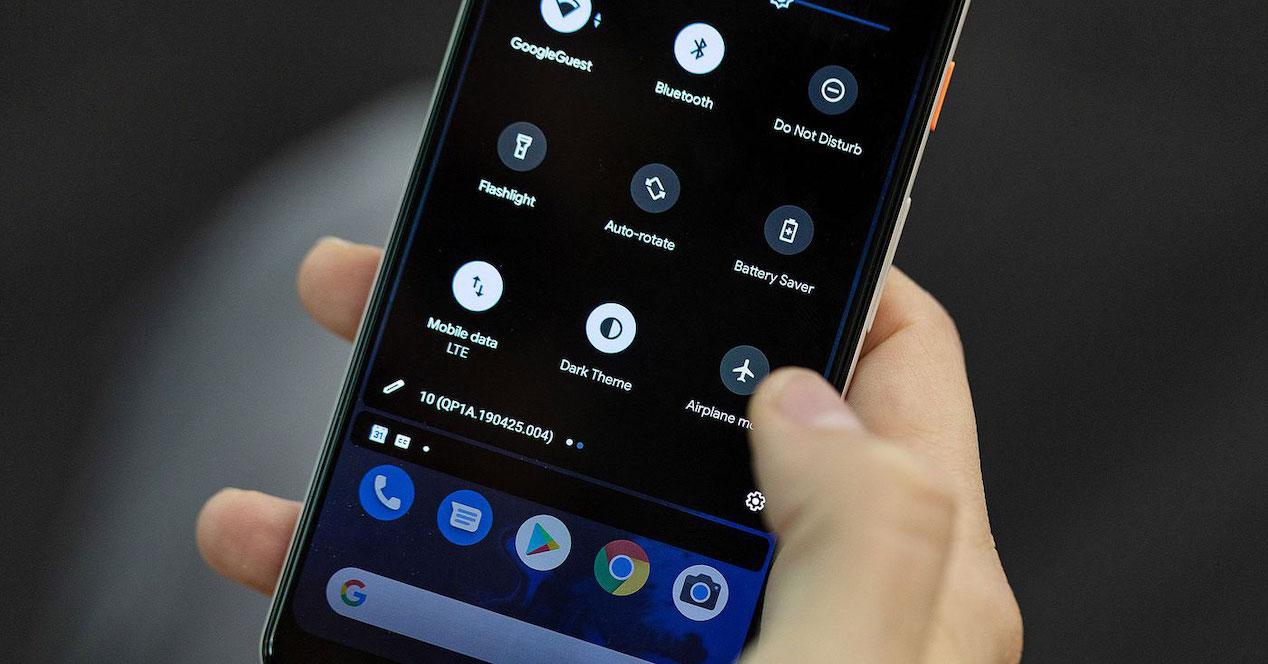
For å sjekke dette lille kravet må vi angi smarttelefoninnstillingene og se etter en lignende seksjon kalt Om telefonen. Denne delen kan endres avhengig av programvarelaget som er installert i terminalen. I den finner vi hvilken versjon vi har, men hva vi vil trenger minst vil være Android 10 , siden det for eksempel i Pie -versjonen ikke er integrert i alle mobile enheter, så det blir overlatt til tilfeldighetene.
Men hvis du har en smarttelefon med Android One eller Go , de rene versjonene av Googles operativsystem, vil du også kunne nyte denne mørke modusen, siden alle disse smarttelefonene har denne funksjonen i innstillingene. Nå er det på tide å definitivt aktivere den på smarttelefonen vår.
Det første vi må gjøre er å gå inn på Innstillinger> Skjerm> Mørkt tema og velg bryteren som vises ved siden av den. I tillegg kan vi også velge mellom forskjellige alternativer. Den første muligheten vi kan velge mellom er å aktivere den i skumringen, ja, vi må aktivere plasseringen siden den vil være basert på disse dataene for å kontrollere tidspunktet for solnedgang og soloppgang. Og som et annet alternativ, må vi aktivere det når vi foretrekker det.
Planlegg mørk modus
Dessverre vil det ikke bare være nyttig for denne konfigurasjonen å ha Android 10, men vi må ha den neste versjonen av Googles operativsystem. I utgangspunktet fordi siden den oppdateringen ble det implementert en ekstra innstilling som tillot oss å programmere aktiveringen av det mørke temaet på våre mobile enheter, som vi tidligere hadde fortalt deg.
I tillegg, som vi også nevnte tidligere, det faktum at smarttelefonen vår har en skjerm med AMOLED- eller OLED -teknologi, er sannheten at det vil være en stor fordel for å spare energi. Og ikke bare dette lille plusset, men det vil også være mye mer behagelig for øynene våre, spesielt på steder der vi ikke lenger har lys.
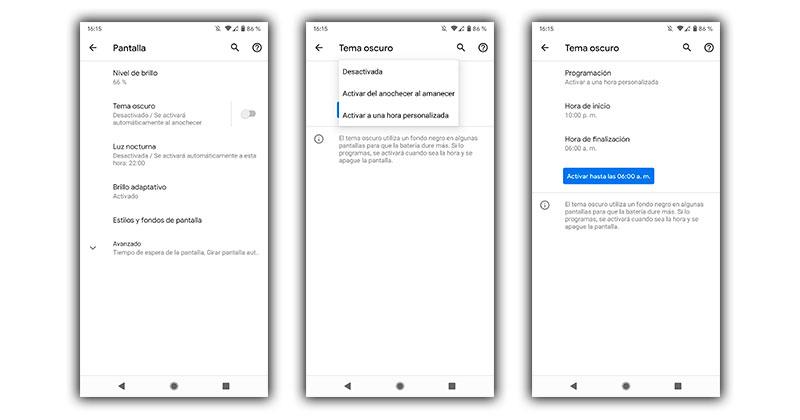
Derfor, hvis du ikke ønsker å måtte aktivere det kontinuerlig selv og du foretrekker at mobilenheten din gjør det alene, er disse trinnene du må følge for å gjøre det mulig:
- Få tilgang til innstillingene til mobilenheten din.
- Gå inn på skjermdelen, selv om den også vil variere avhengig av tilpasningslaget på smarttelefonen din.
- Gå deretter til delen som er navngitt i en lignende måte som Dark Mode .
- Skriv inn innstillingene dine og velg alternativet til Planlegg eller Aktiver et tilpasset tidspunkt.
- Angi tidspunktet du vil at den skal aktiveres på egen hånd, og bekreft innstillingene.
Mørk modus vises ikke på smarttelefonen din?
Ikke alle brukere vil kunne stole på disse standardalternativene, selv når de aktiveres fra innstillingene til smarttelefonen vår, ikke alle apper er kompatible , som det er tilfellet med Facebook programvare. Selv om det med tiden er sjeldent å finne et program som ikke endres så snart du konfigurerer det på mobilen.
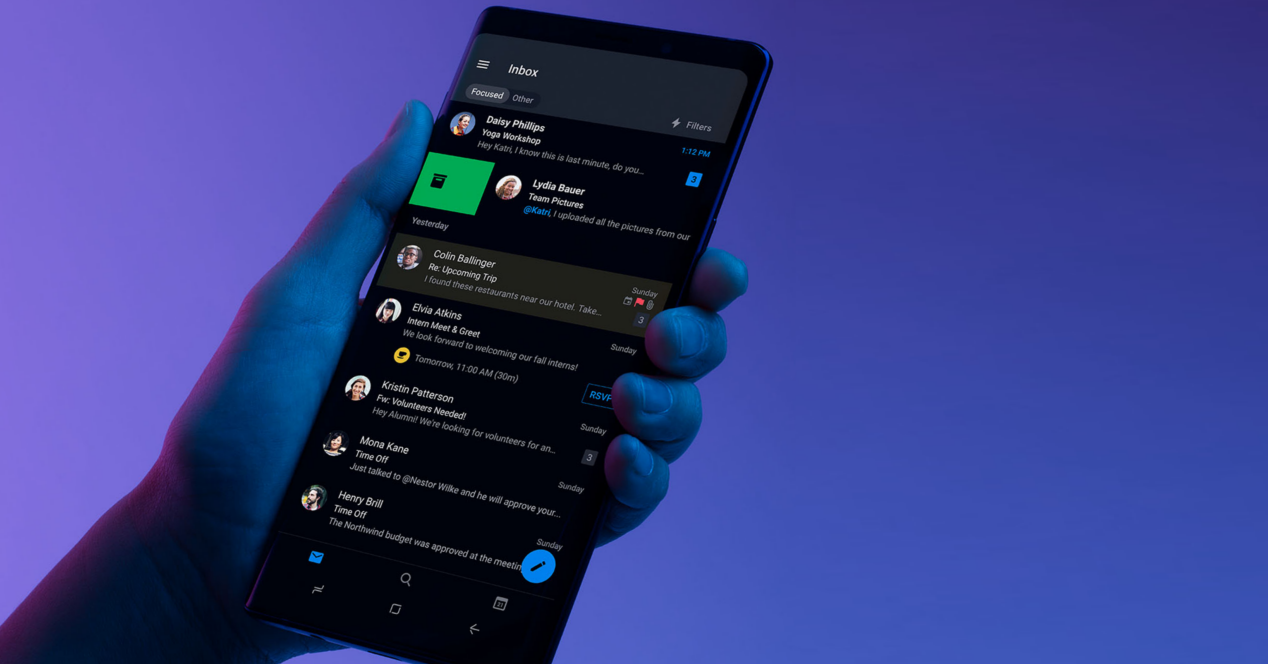
Imidlertid er utseendet ved mange anledninger ikke endret fordi selve applikasjonen har en justering som lar oss endre estetikken til det mørke temaet. Så det vil være en stor fordel for alle de brukerne som ikke har denne funksjonen blant innstillingene til smarttelefonen. Du trenger bare å undersøke mellom konfigurasjonen av selve programvaren og se etter alternativet Dark Mode .
I tilfelle du har en versjon av Android 10 eller nyere installert, men du ikke kan få den til å bli aktivert eller vises blant innstillingene på smarttelefonen din, må du kanskje gå for å tvinge mørk modus. Dette lille trinnet vil ikke være vanskelig å følge eller fullføre, vi må ganske enkelt få tilgang til utvikleralternativene for å begynne å bruke det på telefonen vår. For å gjøre dette, er det første vi må gjøre, å skrive inn Innstillinger> Telefoninformasjon og trykke gjentatte ganger på samlingsnummeret.
Etter dette får vi dem til å aktivere utvikleralternativene. Den neste banen vil være Innstillinger> System> Avansert> Utvikleralternativer. Selv om denne ruten kan variere igjen på grunn av det å ha et eller annet lag med programvare. Til slutt, i denne delen må vi gå til alternativet som heter Tving mørk modus . Derfra vil vi allerede ha denne funksjonaliteten blant innstillingene på Android -telefonen vår, slik at vi kan aktivere den når vi bestemmer oss.